3dsmax如何调节坐标轴位置?3dsmax调节坐标轴位置的方法
(福利推荐:你还在原价购买阿里云服务器?现在阿里云0.8折限时抢购活动来啦!4核8G企业云服务器仅2998元/3年,立即抢购>>>:9i0i.cn/aliyun)
现在很多伙伴会使用3dmax来创建模型,操作非常方便的。今天小编就分享关于3dsmax调节坐标轴位置的方法内容,有需要的小伙伴就和小编一起学习下吧。
3dsmax调节坐标轴位置教程
1、打开3dsmax,进入操作界面:

在右侧的几何体里找到球体选项,

选择球体,在透视图里创建一个球体,

选择创建的球体,在找到层次选项,

点击层次选项,在其内我们找到轴选项,

点击轴选项之后,在其内找到仅影响轴选项,

点击仅影响轴选项,我们就能调节轴的位置了,

调节好轴的位置之后,在取消仅影响轴的选择,再次选择球体可以看到此时的坐标轴的位置了。

到此这篇关于3dsmax如何调节坐标轴位置?3dsmax调节坐标轴位置的方法的文章就介绍到这了,更多相关3dsmax调节坐标轴位置教程内容请搜索程序员之家以前的文章或继续浏览下面的相关文章,希望大家以后多多支持程序员之家!
相关文章
 这篇文章主要介绍了3dsMax怎么贴图?3dsMax贴图的方法的相关资料,需要的朋友可以参考下本文详细内容2023-04-25
这篇文章主要介绍了3dsMax怎么贴图?3dsMax贴图的方法的相关资料,需要的朋友可以参考下本文详细内容2023-04-25
3dsmax如何使用镜像工具?3dsmax使用镜像工具的方法
这篇文章主要介绍了3dsmax如何使用镜像工具?3dsmax使用镜像工具的方法的相关资料,需要的朋友可以参考下本文详细内容2023-04-25
VRay 6.0 for 3dsmax2023-2018渲染器64位汉化安装详细教程(含下载)
VRay for 3dsmax是一款专业的渲染软件,是目前业界最受欢迎的渲染引擎,新版支持3DS MAX 2023,下面整理了详细的VRay 6.0 for 3dsmax2018-2023系列的安装详细教程及下载地2022-08-12
VRay5.2 for 3dsmax 2023渲染器汉化及破解安装详细教程(含下载)
VRay 5.2 for 3dsmax是一款专业的渲染软件,是目前业界最受欢迎的渲染引擎,新添加LIGHT MIX,可以交互调整灯光而无需重新渲染,这里分享了详细的VRay for 3dsmax 2023最新2022-06-13
3dsmax渲染卡住不动怎么办?3dsmax使用Vray渲染时崩溃或死机的详细解决
使用 3dsMax 的 V-Ray 渲染引擎渲染场景时,可能会出现各种问题,经常会导致3dmax渲染很卡,渲染崩溃或死机,那么3dsMax-VRay渲染场景崩溃或死机的原因是什么?怎么解决?2022-05-19
Autodesk 3dsMax 2022完整版安装破解教程+中文语言设置方法(附下载)
Autodesk 3DS MAX 2022官方正式版已经发布了,新版提供更多的新增功能和增强,不问主要介绍了3dsMax 2022安装破解教程+中文语言设置方法,并提供了3dsMax 2022官方安装程序2021-03-25
VRay 5.0 for 3dsmax2021-2016渲染器64位安装详细教程(含下载)
VRay for 3dsmax是一款由专业的渲染软件,是目前业界最受欢迎的渲染引擎,新添加LIGHT MIX,可以交互调整灯光而无需重新渲染,下面就带来了详细的VRay for 3dsmax2016-20212020-06-04
Vray next 4 for 3DsMax 2021渲染器64位汉化安装激活教程(附下载)
VRay是一款由专业的渲染器开发公司开发的渲染软件,可以完美地集成到每个3D艺术家和设计师的工作流程中。这里整理了Vray v4 for 3DsMax 2021最新汉化版的安装激活教程,希2020-04-13
Autodesk 3DSMAX 2021安装激活详细教程+中文设置方法(附下载)
Autodesk 3DSMax 2021中文版是一款专业的3D建模和渲染软件,可创造宏伟的游戏世界,布置精彩绝伦的场景以实现设计可视化,提供了高效的新工具,这里提供最新3DSMAX 2021中2020-03-26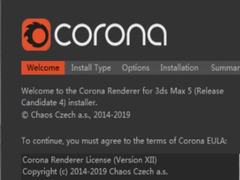
Corona5.0渲染器怎么安装?Corona Renderer 5 for 3dsmax汉化激活安装
Corona Renderer 5 for 3ds Max中文版是一款实时交互渲染器插件,添加了新的2.5d位移,既节省了内存,又节省了常规渲染的渲染时间,这里提供Corona Renderer 5汉化版的安装2019-11-21








最新评论